首頁 » 設備教學 » [step by step] 複合機 / 影印機 設定掃描至郵件Scan to mail -『教學文』

[step by step] 複合機 / 影印機 設定掃描至郵件Scan to mail -『教學文』
[step by step] 複合機 / 影印機 設定掃描至郵件Scan to mail -『教學文』 https://i0.wp.com/printtown.com.tw/wp-content/uploads/2020/08/全錄複合機影印機設定掃描至郵件Scan-to-mail-1.jpg?fit=900%2C600&ssl=1 900 600 許紋賓 許紋賓 https://secure.gravatar.com/avatar/5ff8100fda514135add9bed9823d1b85?s=96&d=mm&r=g設定掃描至郵件 必看『教學文』 scan to mail
step: 1 (scan to email)
- 開啟瀏覽器並在網頁上方直接輸入複合機 影印機;如192.168.X.X 進入複合機影印機後台。
- 進入後點選“內容”,此時可能會需要登入帳號密碼。(參考下圖)

設定掃描至郵件 必看教學文 scan to mail
step: 2 (scan to email)
- 預設帳號:11111 預設密碼:x-admin
- 若無法登入,請將設備重新開關機。(參考下圖)
 /
/
普印通 設定掃描至郵件 必看『教學文』 scan to mail
step: 3 (scan to email)
- 進入後在左手邊,有網路設定下拉式選單。(參考下圖)

設定掃描至郵件 必看『教學文』 scan to mail
step: 4 (scan to email)
- 下拉式選單有通訊協定設定,在選項內有SMTP。在SMTP做設定信箱。
- 在機器郵件地址輸入機器型號,如C5005d@gmail.com
- 在SMTP伺服器IP位址/主機名稱輸入msr.hinet.net 或是輸入(168.95.4.150)、(168.95.4.211);如學校或公家機關請提供Mail Server位址
- 若不清楚,請洽貴單位資訊人員。(參考下圖)

普印通 設定掃描至郵件 必看『教學文』 scan to mail
step: 5 (scan to email)
- 設定好後,在套用新的設定。(參考下圖)

設定掃描至郵件 必看『教學文』 scan to mail
step: 6 (scan to email)
按下套用新的設定後,覆合機/影印機會重新開機。(參考下圖)

設定掃描至郵件 必看『教學文』 scan to mail 普印通
step: 7 (scan to email)
※如Scan to E-mail出現錯誤訊息,如016-507為無效電子郵件無法傳送此為單位路由器問題,請單位詢問網路管理員先行排除網路與權限問題。此為無法傳送外部信件,如:Gmail,Yahoo
備註:
網路掃描中的掃描至郵件scan to email 依照網路環境不同,可能會需要網管人員或權限之配合牽涉較廣泛。有可能在某些環境無法使用。但也是最建議的掃描方式之一,因為不透過任何掃描軟體,也沒有電腦防火牆的阻擋疑慮。建議您可以與普印通的客服部諮詢。
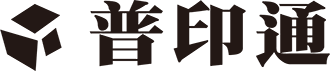





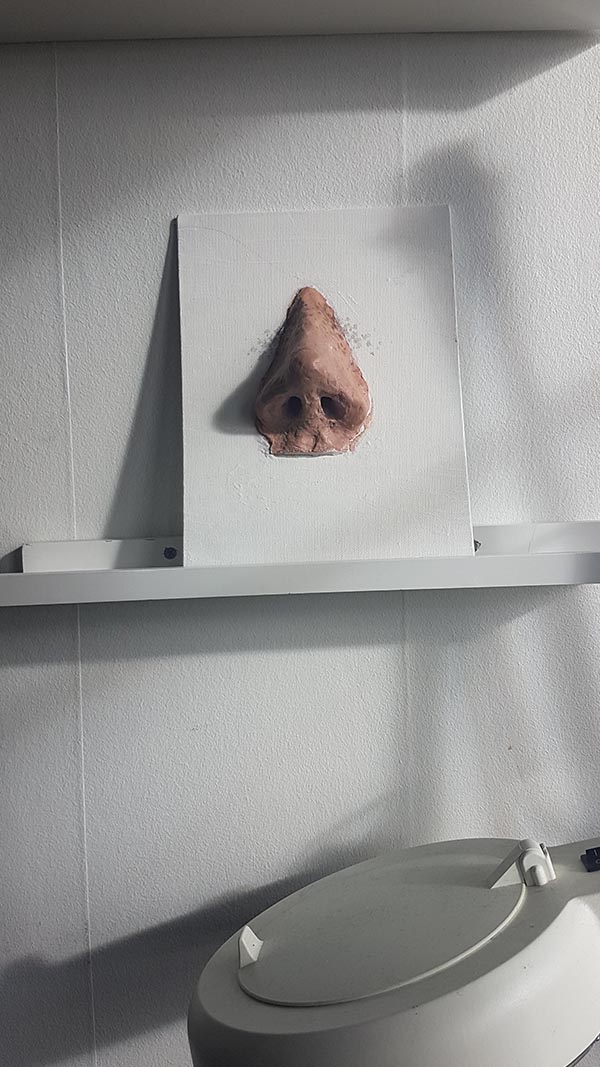
留個言吧!